上記のタグマネージャーの使い方のページを参考に、クリックトラッキングの設定を行うメモ。
事前準備
変数の設定
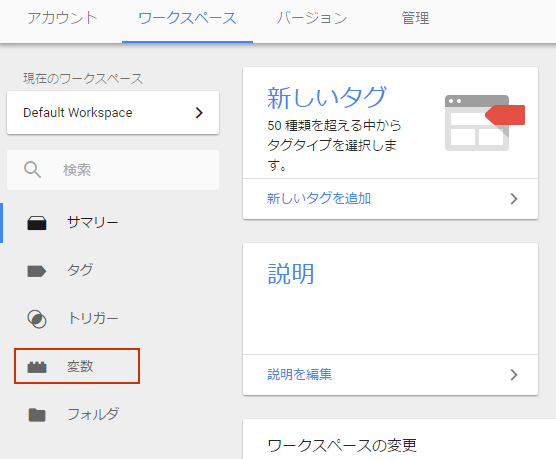
「変数」をクリックする。
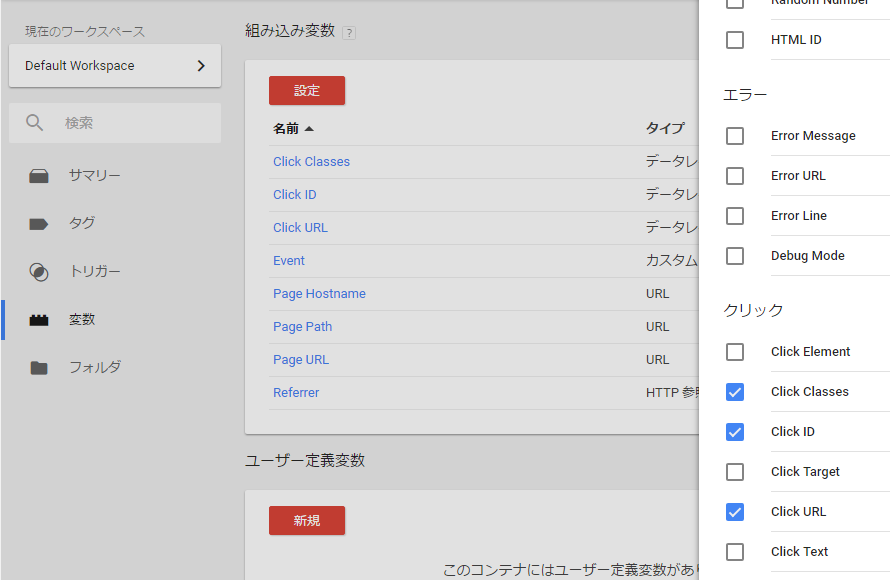
組み込み変数の「設定」をクリックし、「クリック」の項目内から「Click URL」(と「Click Classes」「Click ID」も一応追加)にチェックをいれる。
と、設定の一覧の中に今チェックをしたものが追加される。
トリガーの設定
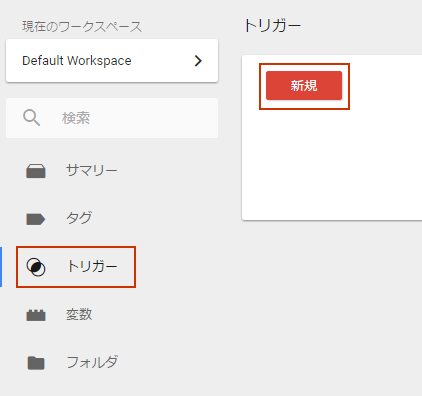
「トリガー」をクリックして「新規」をクリックする。
タイプを選択する
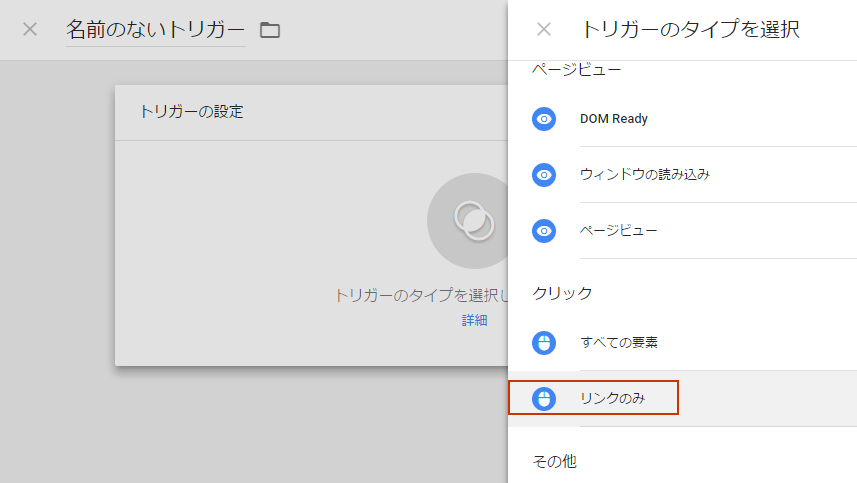
「トリガーの設定」をクリックして
「クリック」内の「リンクのみ」をクリックする。
詳細を設定する

- タグの配信を待つ: オン
- 待ち時間の上限: 「2000」ミリ秒など適切な時間を入力
- 検証をチェック: オフ(妥当性に変わっている)
- 有効化のタイミング: 「Click Click Classes」「含む」「reserve」
(今回はクラスの設定にした) - 配信するタイミング: すべてのクリック
名前の保存
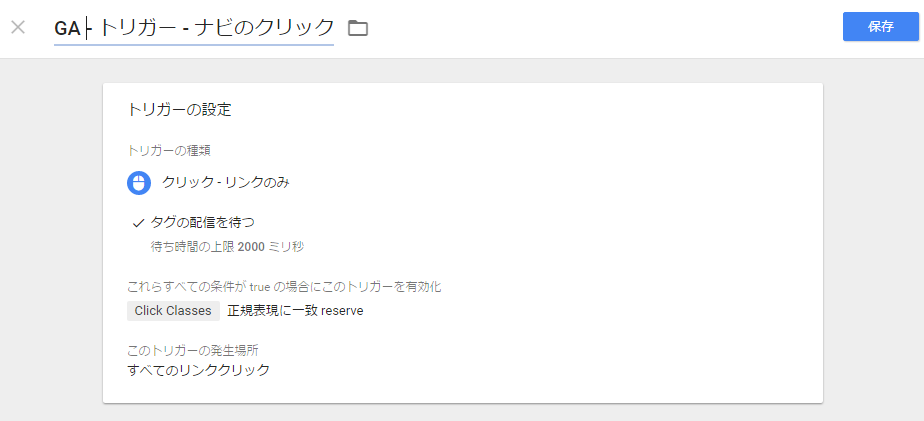
このトリガーを「GA - トリガー - ナビのクリック」という名前で保存します。
タグの作成
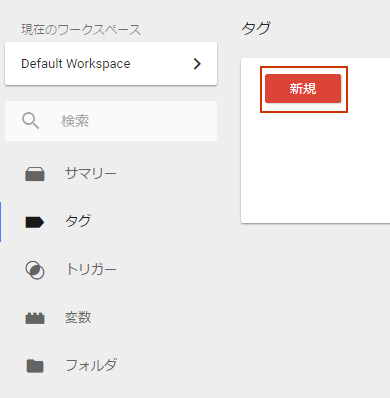
左メニューの「タグ」をクリックして、「新規」をクリックする。
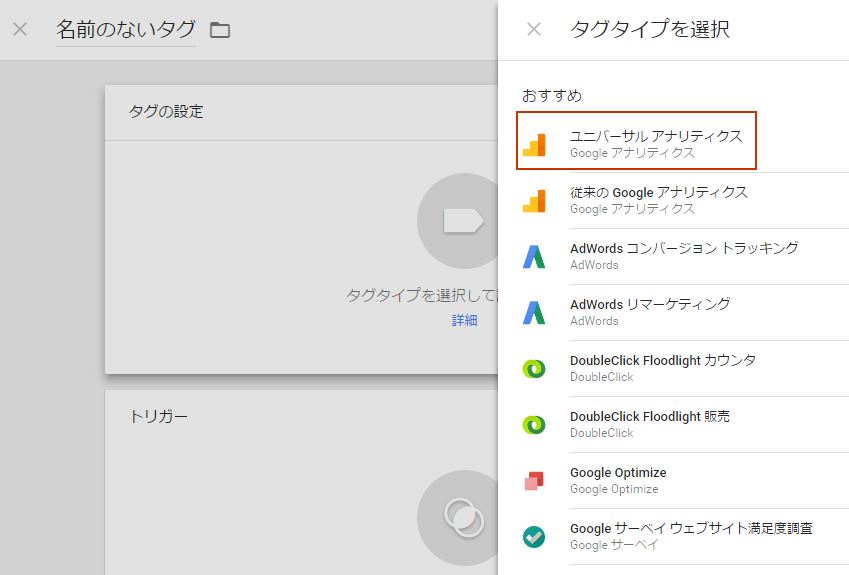
「タグの設定」をクリックして、「タグタイプ」の中から「ユニバーサルアナリティクス」を選択する。
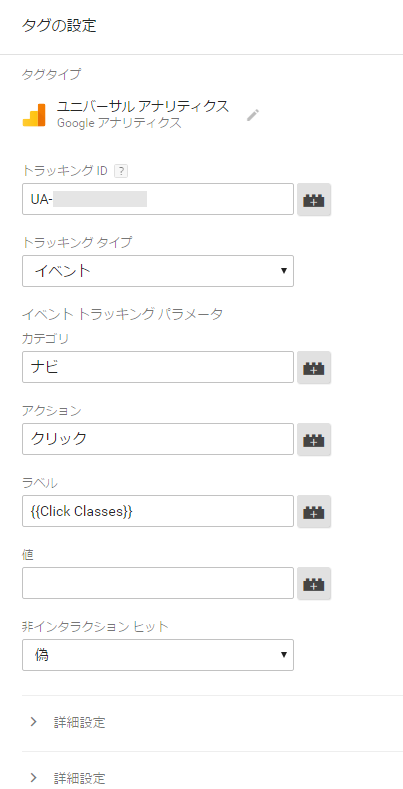
- トラッキング ID を入力
- トラッキング タイプ: イベント
- カテゴリ: ナビ
- アクション: クリック
- ラベル: {{Click URL}}
トリガーの設定
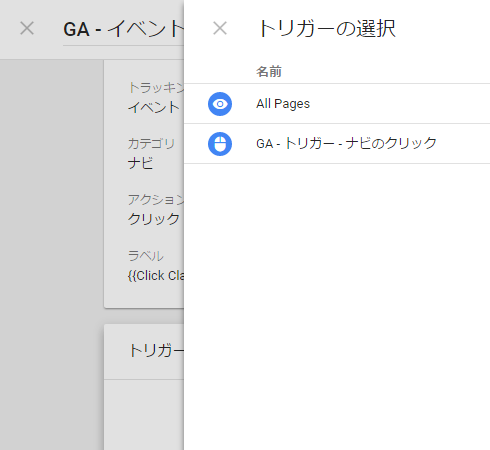
このタグにトリガーで先ほど作ったナビを選択する。
名前を保存する
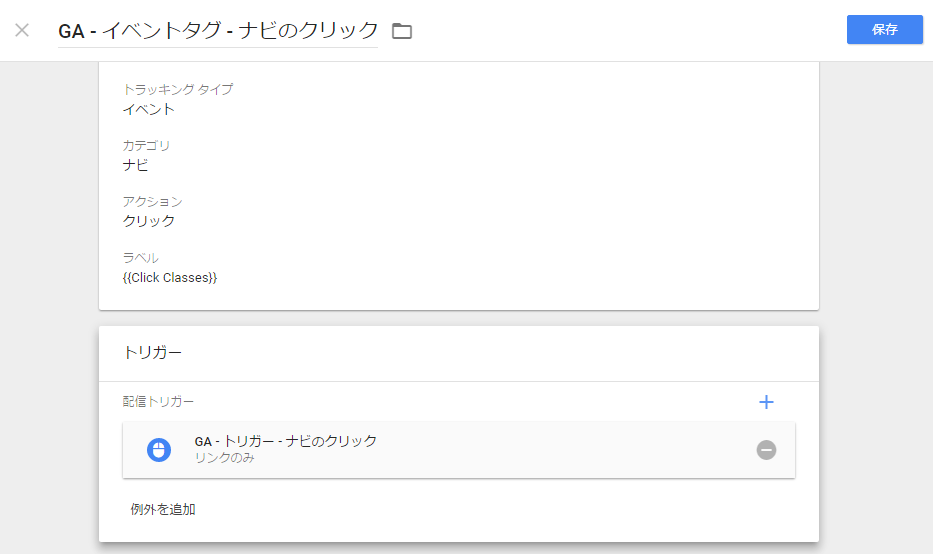
「GA - イベントタグ - ナビのクリック」という名前で保存する。
公開する

「公開」をクリックする。
バージョンの設定で名前と説明を入力して再度「公開」をクリックする。